Daži lietotāji ziņoja, ka nespēj neatgriezeniski atspējot procesu wisptis.exe . WISPTIS ir pildspalvas ievades ierīces rīks, kas nozīmē Windows tintes pakalpojumu platformas planšetdatoru ievades apakšsistēmu.
Lietotāji sūdzas, ka pat tad, ja process tiek pārtraukts no uzdevumu pārvaldnieka , process atkal tiks atvērts pēc vairākām minūtēm. Ja fails tiek izdzēsts, izpildāmā programma tiks automātiski atjaunota nākamajā sāknēšanas reizē.

Kas ir wisptis.exe?
Wisptis.exe fails ir izpildāms par rokraksta iezīme Microsoft Office. Process ir Microsoft Pen and Touch ievades komponents, un, kā zināms, tas paliek aktīvs pat tad, ja jūsu dators neizmanto skārienekrānu vai pildspalvu. Wisptis.exe dzēšana vai pārdēvēšana nav piemērojama, jo Windows failu aizsardzība nekavējoties ieplānos to pārinstalēt nākamajā reizē, kad sistēma sāk darboties vai atverot Microsoft Office vai Adobe Acrobat .
Wisptis.exe visticamāk bija instalēta jūsu sistēmā, kad instalēta Microsoft Office 2003 (vai jaunāku), žurnāla skatītājs vai jebkuru Adobe produktu.
Pat ja izpildāmā faila Wisptis dzēšana ir īslaicīga, tas patiešām neietekmēs jūsu Windows stabilitāti. Ietekmētās lietojumprogrammas ir tikai tās, kurām nepieciešams šis process: Snipping rīks pārtrauks darboties līdz nākamajai sāknēšanai (kad izpildvara tiks atjaunota) un jebkurai citai lietojumprogrammai, kurai ir rokraksta vai skārienekrāna funkcija un kurā netiek izmantots īpašs draiveris.
Likumīgs komponents vai drošības apdraudējums?
Pirms veicat atbilstošās darbības, lai noņemtu wisptis.exe procesu, ir svarīgi pārliecināties, ka jums nav darīšanas ar ļaunprātīgas programmatūras infekciju. Dažas ļaunprātīgas programmatūras spēj maskēt kā procesu ar uzlabotām atļaujām, un wisptis.exe ir sava veida ideāls mērķis.
Apskatot procesa atrašanās vietas ceļu, varat ātri pārbaudīt, vai jums ir darīšana ar vīrusu infekciju. Lai to izdarītu, atveriet Task Manager (Ctrl + Shift + Esc) un atrodiet wisptis.exe šajā Procesi tab. Pēc tam ar peles labo pogu noklikšķiniet uz wisptis.exe un izvēlieties Atvērt atrašanās vietas ceļu .
Ja atklātā atrašanās vieta atrodas citur, nevis mapē C: \ Windows \ System32 , varat pieņemt, ka jums ir darīšana ar vīrusu infekciju. Šajā gadījumā iesakām skenēt sistēmu ar spēcīgu ļaunprātīgas programmatūras noņemšanu, piemēram, Malwarebytes. Ja vēlaties saņemt padomus, ievērojiet mūsu padziļinātos norādījumus par ļaunprātīgas programmatūras noņemšanu ar Malwarebytes .
Kā pārliecināties, ka wisptis.exe paliek atspējots
Ja jūs šobrīd uztrauc pastāvīgais wisptis.exe parādīšanās, problēmu var atrisināt tālāk sniegtie labojumi. Tālāk ir sniegts metožu apkopojums, kas palīdzēja lietotājiem līdzīgā situācijā atrisināt problēmu. Lūdzu, izpildiet katru labojumu secībā, līdz atrodat metodi, kas atrisina jūsu situāciju.
1. metode: programmatūras wisptis.exe atteikšana no gpedit.msc
Viens no labākajiem veidiem, kā pārliecināties, ka WISPTIS izpildāmajam failam tiek liegts izmantot jūsu sistēmas resursus, ir tā aizliegšana, izmantojot lokālās grupas politikas redaktoru. Šeit ir īss vietējā grupas politikas redaktora lietošanas ceļvedis, lai novērstu programmatūras wisptis.ex e atkārtotu atvēršanu:
- Nospiediet Windows taustiņu + R, lai atvērtu palaišanas logu. Ierakstiet “ gpedit.msc ” un nospiediet taustiņu Enter, lai atvērtu lokālās grupas politikas redaktoru .
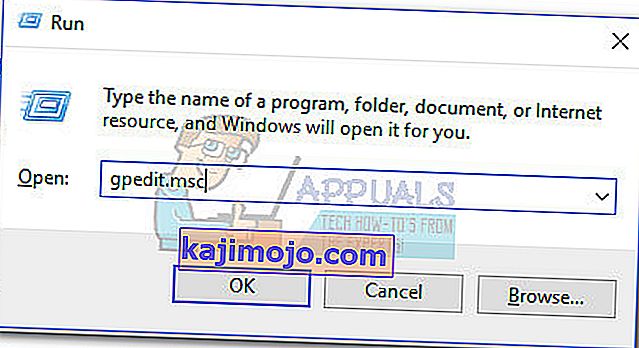
- Jo Vietējās grupas politikas redaktorā , šķirstītu Computer Configuration> Windows Uzstādījumi> Drošības uzstādījumi> programmatūras ierobežojumu politikas> iespējot papildu noteikumiem .

- Ar peles labo pogu noklikšķiniet uz Papildu kārtulas un izvēlieties Jauna ceļa kārtula .
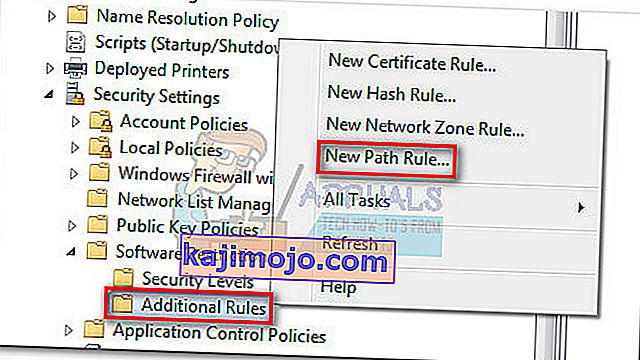
- Logā Jauns ceļa noteikums nospiediet pogu Pārlūkot un pārejiet uz wisptis.exe ( C: \ Windows \ System32 \ wisptis.exe ) atrašanās vietu. Kad ceļš ir iestatīts, piekļūstiet nolaižamajai izvēlnei sadaļā Drošības līmenis un iestatiet to uz Atļauts . Visbeidzot, nospiediet Lietot, lai saglabātu izmaiņas.
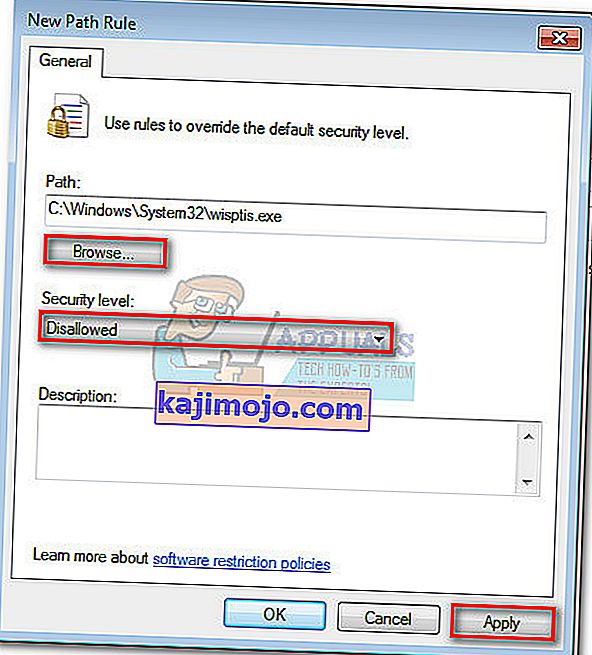
Ja šī metode nebija efektīva vai nebija piemērojama jūsu situācijai, pārejiet uz 2. metodi.
2. metode: wisptis.exe noņemšana, izmantojot komandu uzvedni
Ja pirmā metode ir bijusi neveiksmīga vai tā galu galā traucēja citiem komponentiem, varat arī izmantot komandu uzvedni, lai neļautu wisptis.exe izmantot jūsu sistēmas resursus. Šeit ir īss komandrindas lietošanas ceļvedis wisptis.exe noņemšanai:
- Nospiediet Windows taustiņu + R, lai atvērtu palaišanas logu. Pēc tam ierakstiet “ cmd ” un nospiediet taustiņu Enter, lai atvērtu komandu uzvedni .
- Ielīmējiet secībā šādas komandas un aiz katras nospiediet Enter :
% systemdrive%
cd% windir% \ system32
takeown / f wisptis.exe
icacls wisptis.exe / noraidīt “NT AUTHORITY \ SYSTEM” :( RX)
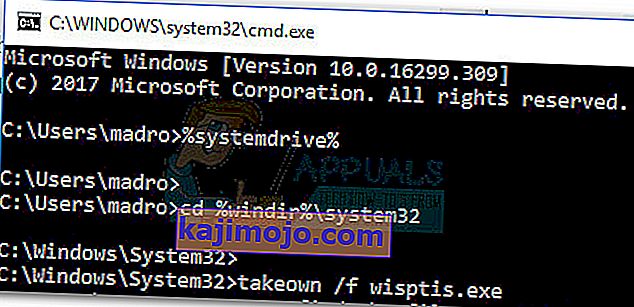
- Pārstartējiet ierīci un pagaidiet, līdz sistēma dublējas. Jums vajadzētu pamanīt, ka wisptis.exe process vairs netiks rādīts uzdevumu pārvaldniekā .
Ja šīs darbības nav ļāvušas neatgriezeniski atspējot wisptis.exe , pārejiet uz pēdējo metodi.
3. metode: atspējojiet Microsoft App-V klientu
Ja vēlaties novērst procesa wisptis.exe atjaunošanu, jums būs jāatspējo AppVClient (Microsoft App-V klientu serviss) . Šis ir komponents, kas pārvalda App-V lietotājus un virtuālās lietojumprogrammas.
Paturiet prātā, ka jūs varētu izmantot šo pakalpojumu, un šajā gadījumā nav ieteicams ievērot šo metodi. Tomēr jūs varat pārbaudīt un pārbaudīt, vai jūs traucējat kādu lietojumprogrammu, atspējojot AppVClient . Šeit ir īss ceļvedis par šī pakalpojuma automātiskās palaišanas apturēšanu:
- Nospiediet Windows taustiņu + R, lai atvērtu komandu Run . Ierakstiet “ services.msc ” un nospiediet taustiņu Enter, lai atvērtu pakalpojumu Pakalpojumu ekrānu.
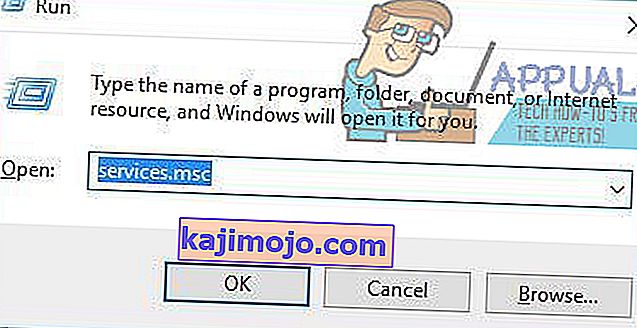
- Ritiniet lejup pa pakalpojumu (vietējo) sarakstu un atrodiet Microsoft App-V klientu . Pēc tam ar peles labo pogu noklikšķiniet uz tā un izvēlieties Rekvizīti.
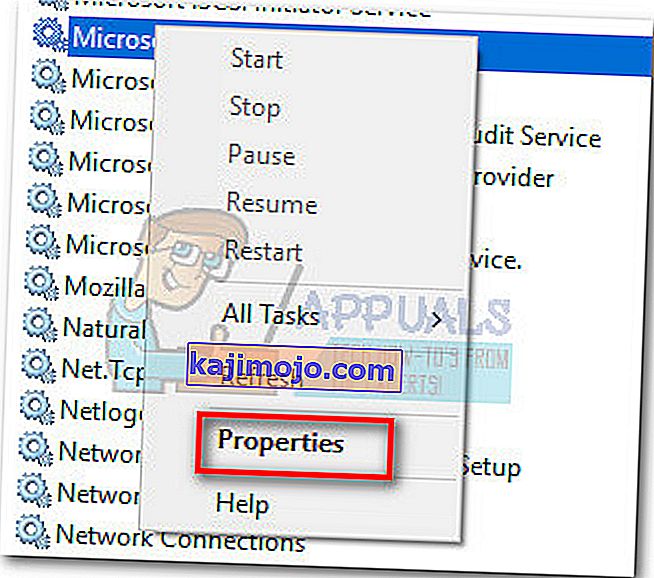
- Pēc tam dodieties uz cilni Vispārīgi un mainiet startēšanas veidu uz Manuāls un nospiediet Lietot, lai saglabātu izmaiņas. Varat arī nospiest pogu Apturēt , lai tūlīt izslēgtu pakalpojumu.
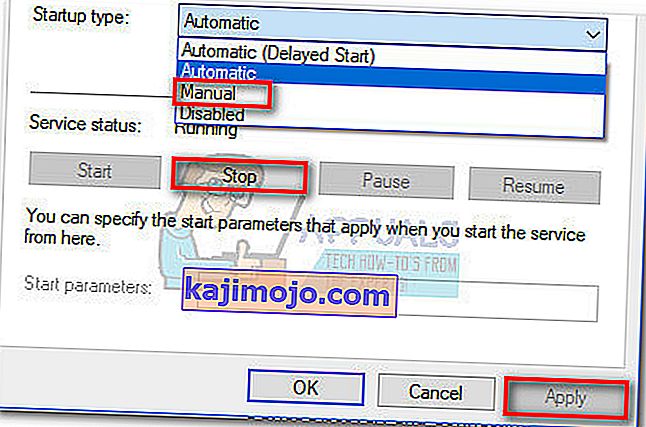 Piezīme: Nav īsti svarīgi, vai nospiedāt Stop vai nē, jo wisptis.exe tiks liegta atvēršana, sākot ar nākamo sāknēšanu.
Piezīme: Nav īsti svarīgi, vai nospiedāt Stop vai nē, jo wisptis.exe tiks liegta atvēršana, sākot ar nākamo sāknēšanu.
Ja jums konstatēts, ka šī metode ir iejaukusies ar citiem pieteikumiem, dekonstruēt iepriekš minētās darbības, un iestatīt startēšanas veidu par AppVClient atpakaļ uz Automātiski.

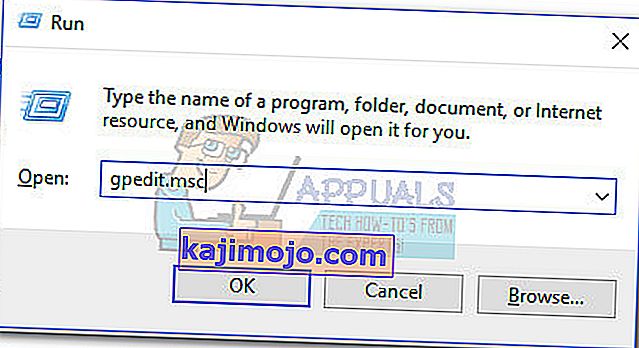

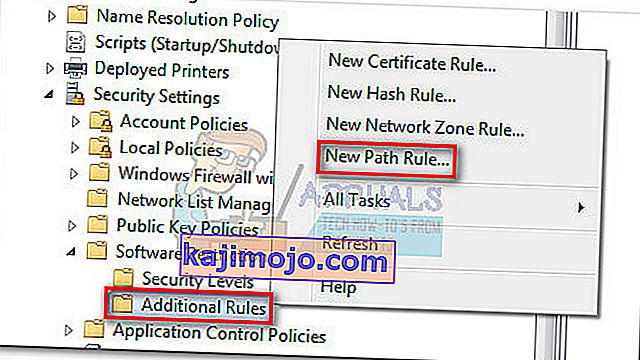
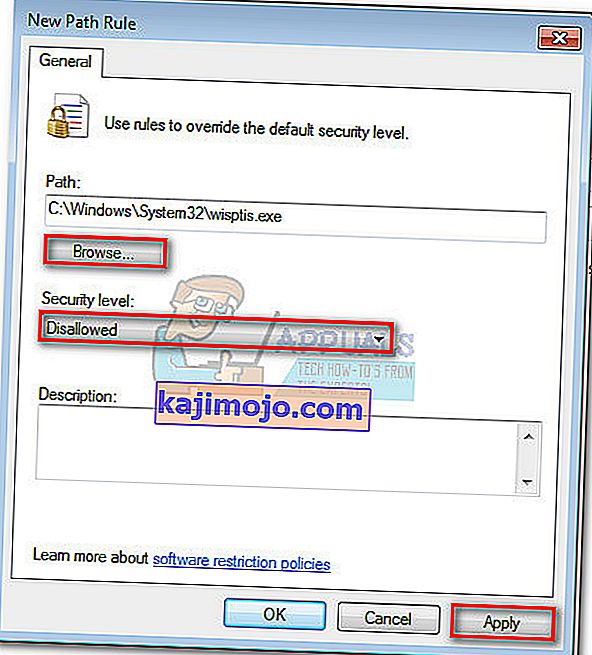
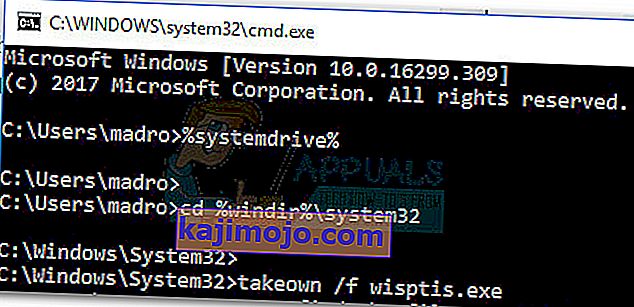
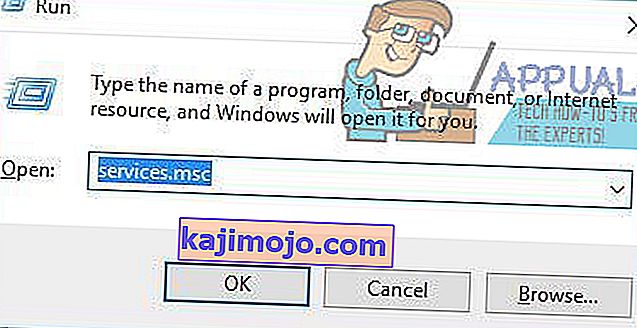
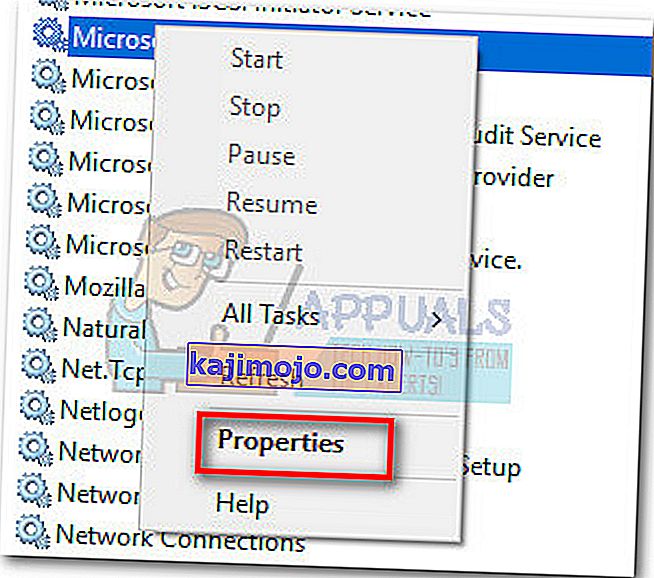
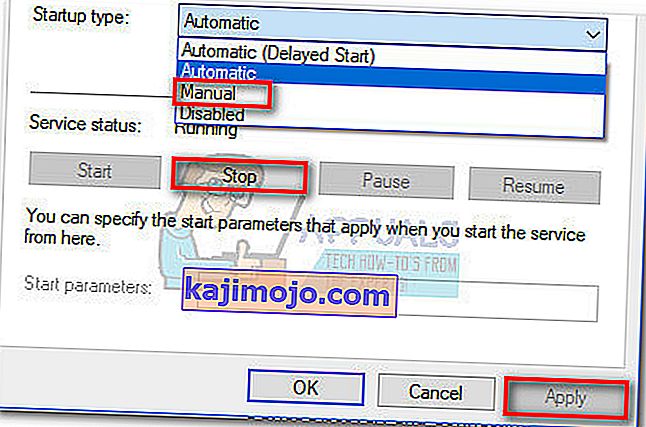 Piezīme: Nav īsti svarīgi, vai nospiedāt Stop vai nē, jo wisptis.exe tiks liegta atvēršana, sākot ar nākamo sāknēšanu.
Piezīme: Nav īsti svarīgi, vai nospiedāt Stop vai nē, jo wisptis.exe tiks liegta atvēršana, sākot ar nākamo sāknēšanu.